5.4 使用iNalyzer进行静态分析
iNalyzer允许我们查看类信息,执行运行时分析和其他一些事情。基本上它把解密应用、导出类信息这些事情自动化了,并且更好的展示了出来。我们也可以像Cycript那样挂钩运行的进程。iNalyzer由AppSec Labs开发和维护,它的官方地址在这。iNalyzer同时也已经开源了,gitub地址在这。
在用iNalyzer之前,有些依赖的软件需要先安装。请确保Graphviz 和Doxygen已经安装了,因为没有这2个工具,iNalyzer不会正常工作。并且,请注意, 我在Mac OS X Mountain Lion 10.8.4上做的测试,但是我们用最新版本的Graphviz的时候它经常会挂起(hang)。因此,我下载了Graphviz的一个较老的版本(v 2.30.1) ,并且这个老版本工作正常。你可以在这找到Graphviz for Mac的老版本。
第一步就是在你的iOS 设备上安装iNalyzer。先到Cydia->管理, 确保源http://appsec-labs.com/cydia/被成功添加,如下图。
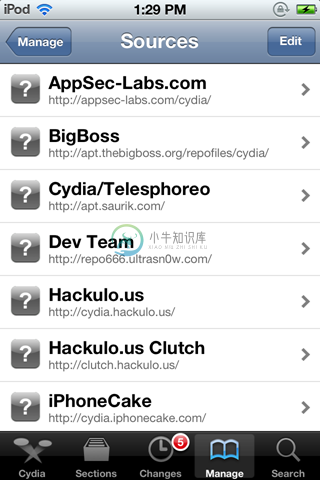
然后到Cydia的搜索,搜索 iNalyzer。根据你现在设备上正在运行的iOS版本,选择对应版本的iNalyzer。
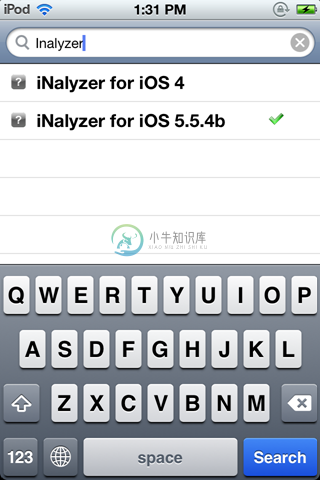
如你所见,我已经把iNalyzer安装好了。
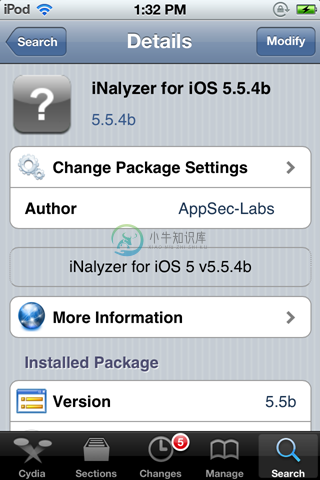
现在ssh进入设备,,然后转到iNalyzer应用所在的目录。iNalyzer安装在/Applications目录,因为它需要以root用户权限运行。如果你不了解这个概念,请确保你读过本系列 前面的文章。

输入./iNalyzer启动iNalyzer。

现在如果你到主屏幕,然后看看iNalyzer应用图标,你会看到有个提醒数字。这表明这个应用 可以通过web接口访问,然后这个提醒数字就代表的是端口号。 如果你再次运行 ./iNalyzer,那么iNalyzer就会停止。因此,请确保记得./iNalyer是开启还是关闭这个应用。
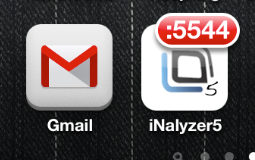
现在你可以找到你的设备的IP地址,然后用ip:port的方式在浏览器上打开。这里端口是5544,IP地址是10.0.1.23.因此url地址是http://10.0.1.23:5544/。一旦你打开这个页面, 你会看到如下图的界面。你可以选择一个应用,然后iNalyzer就会准备一个zip文件,然后下载到你的系统上以便分析。
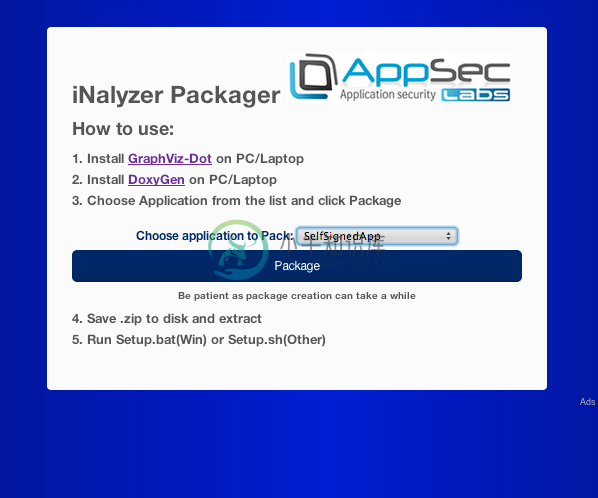
不过,我在这行这一步的时候却遇到一些问题。因此,我们将使用一个替代方法来完成这一步。首先确保iNalyer正在运行。然后转到iNalyer的目录下,然后不带任何参数的运行 iNalyer5。
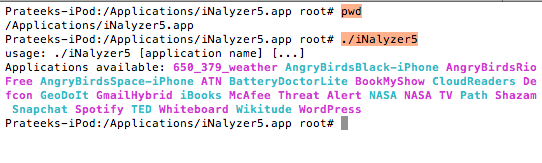
现在你可以看到一系列可以用来分析的应用。这里我们选择Defcon应用来分析。

你可以看到iNalyer已经开始工作。它首先解密应用,找出对应的类信息和其它一些信息。如下图所示,一旦iNalyzer完成它的工作,它就会创建一个ipa文件,然后把它 保存到下图高亮的地址。

现在我们需要得到这个ipa文件,然后把它下载到我们的系统上(电脑上)。我们可以用sftp。

一旦我们得到ipa文件,把它后缀名改为zip,然后解压这个文件。
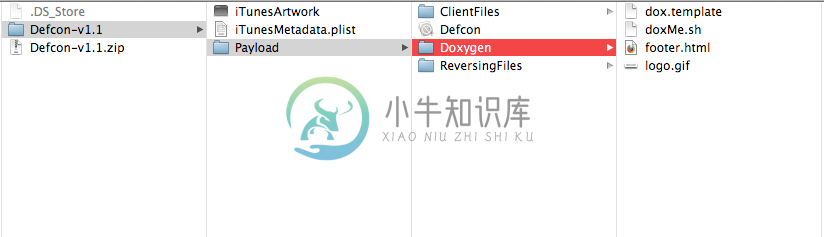
在终端(Terminal, 命令行)下,转到其内部的Payload-> Doxygen目录下。如下图。

你会看到有一个叫做doxMe.sh的shell脚本。如果你看看它的内容,你会看到它把运行Doxygen的工作自动化了。 Doxygen也会运行Graphviz来产生图表,结果会保存在内部一个叫做html的文件夹下。基本上,iNalyzer已经把所有的类信息替我们保存在 内部一个叫做Reversing Files的目录下了,而且它用Doxygen和Graphviz来把信息更友好的展示出来了。这个脚本同时也会把新创建的html文件夹内部的 index.html文件打开。

现在,我们来运行这个脚本,让iNalyzer为我们做所有的事情。
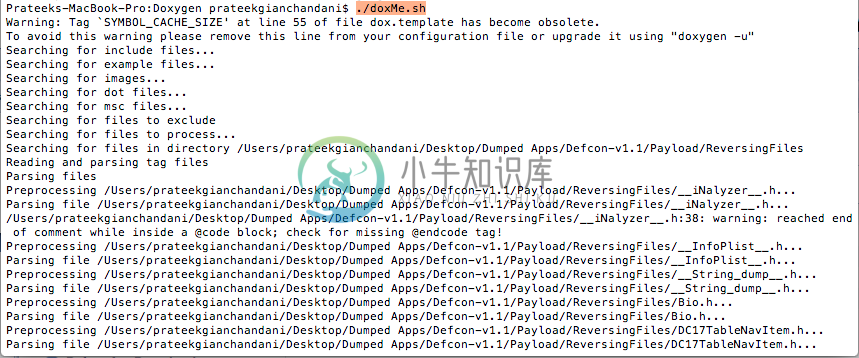
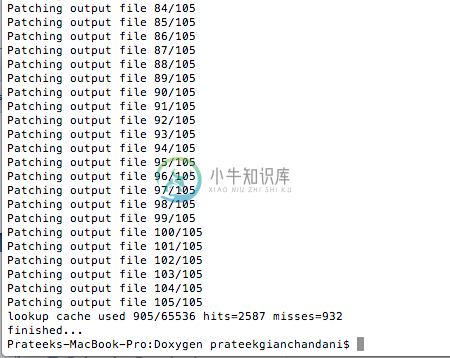
一旦这个命令完成,iNalyer会把新创建的html文件夹内部的index.html文件打开。 下面就是打开的样子。在这里,我用的是chrome。不过,这个工具的开发者 推荐我再进行运行时分析的时候使用firefox浏览器,因为其它浏览器用起来可能会有问题。如下图所示,第一页给出了对整个应用的字符串分析。它把字符串分成了 SQL和URL字符串。
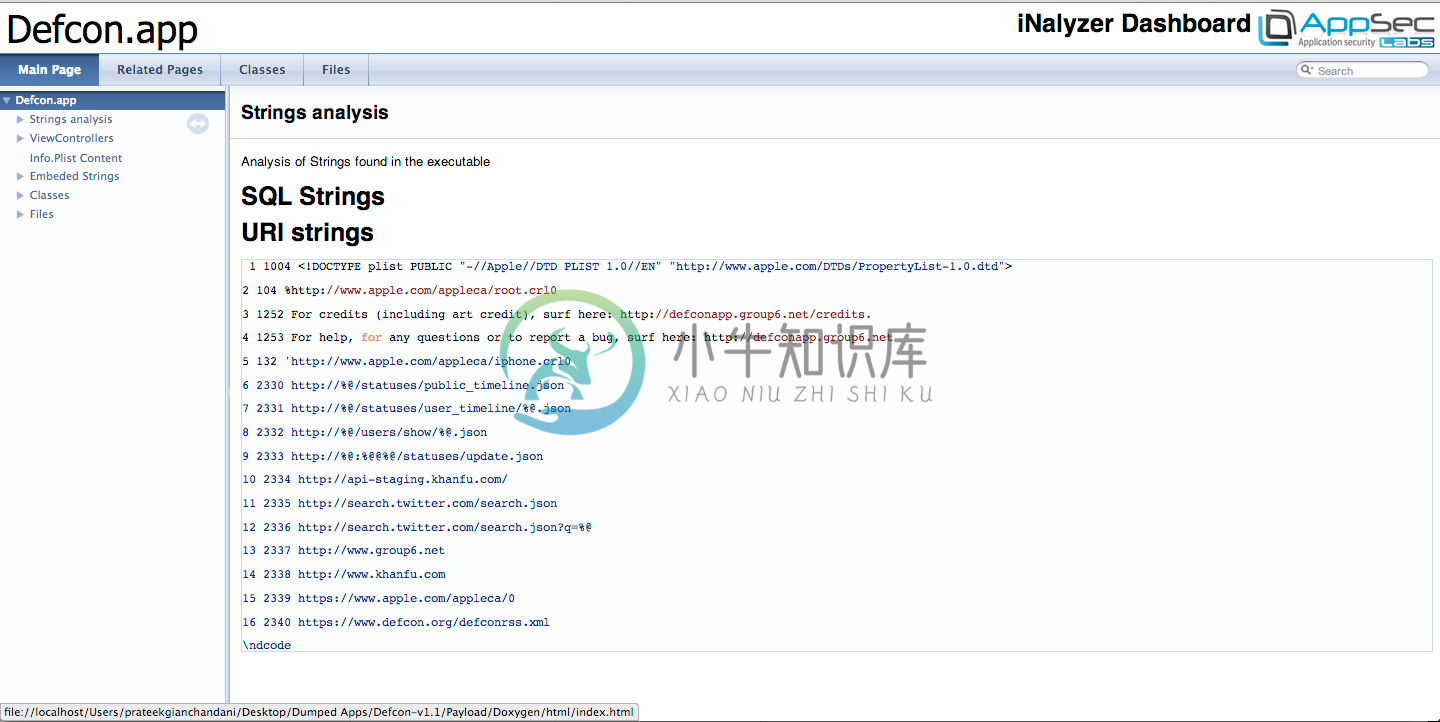
你也可以看看应用中使用的所有的view controller。
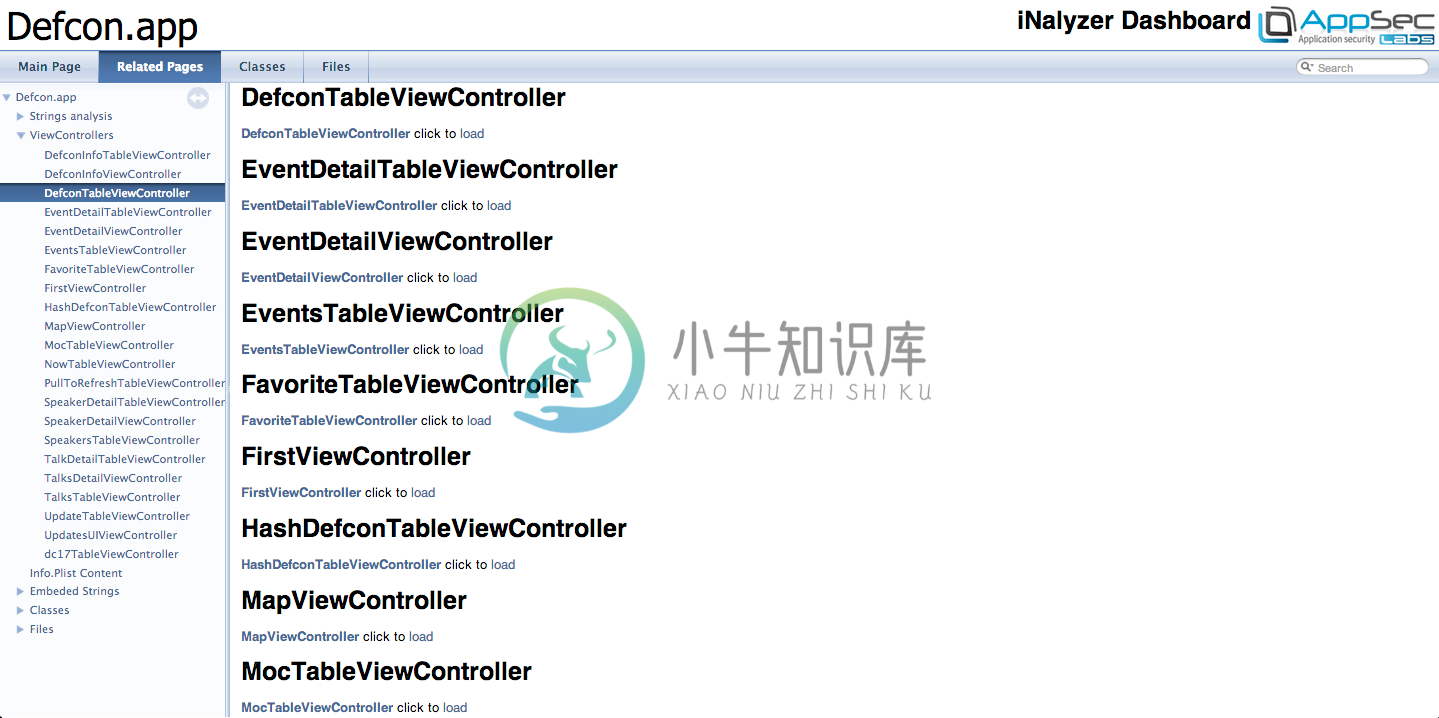
点击任意的View controller,你可以看到它的方法和属性。
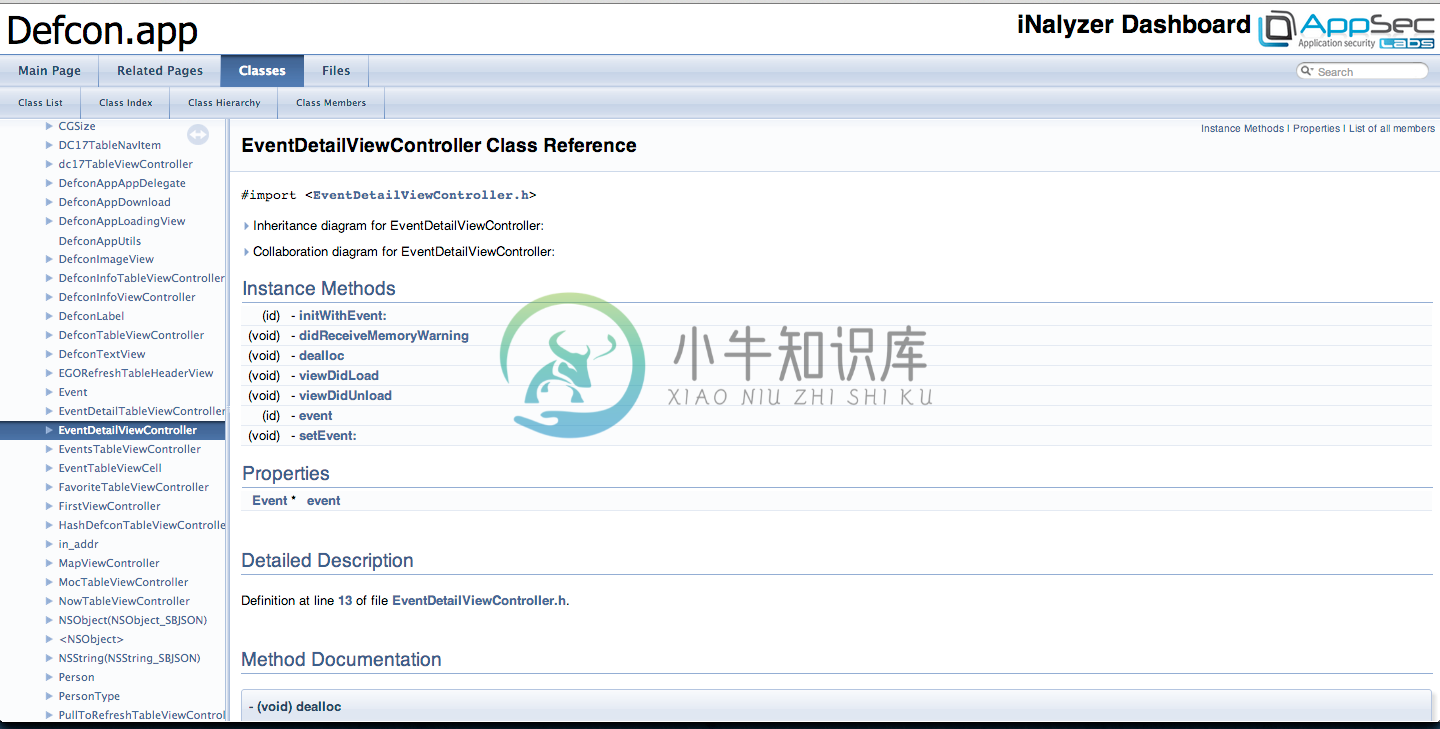
你也可以看看Info.plist文件的内容。
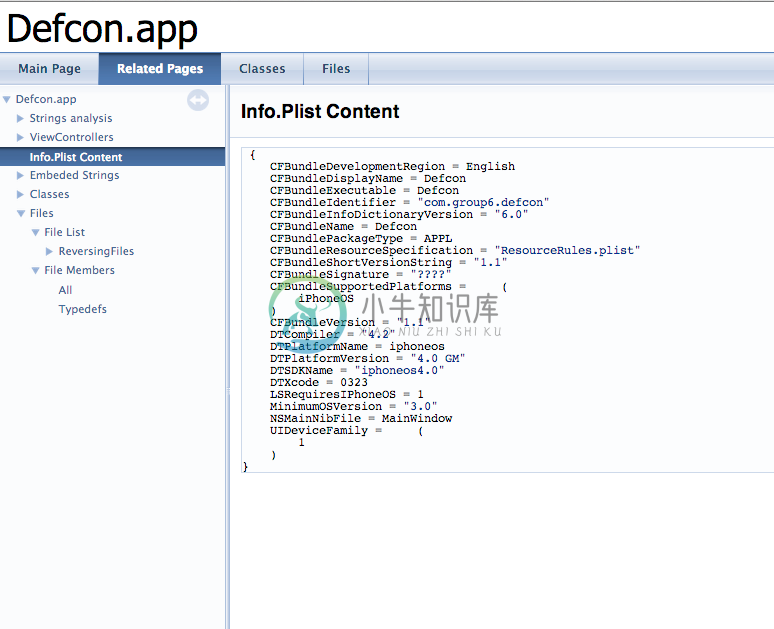
如果你选择Classes这个Tab,在Class Index下面你回看到所有应用中使用的类的列表。有些是苹果自己的类,有些是这个应用的开发者创建的。
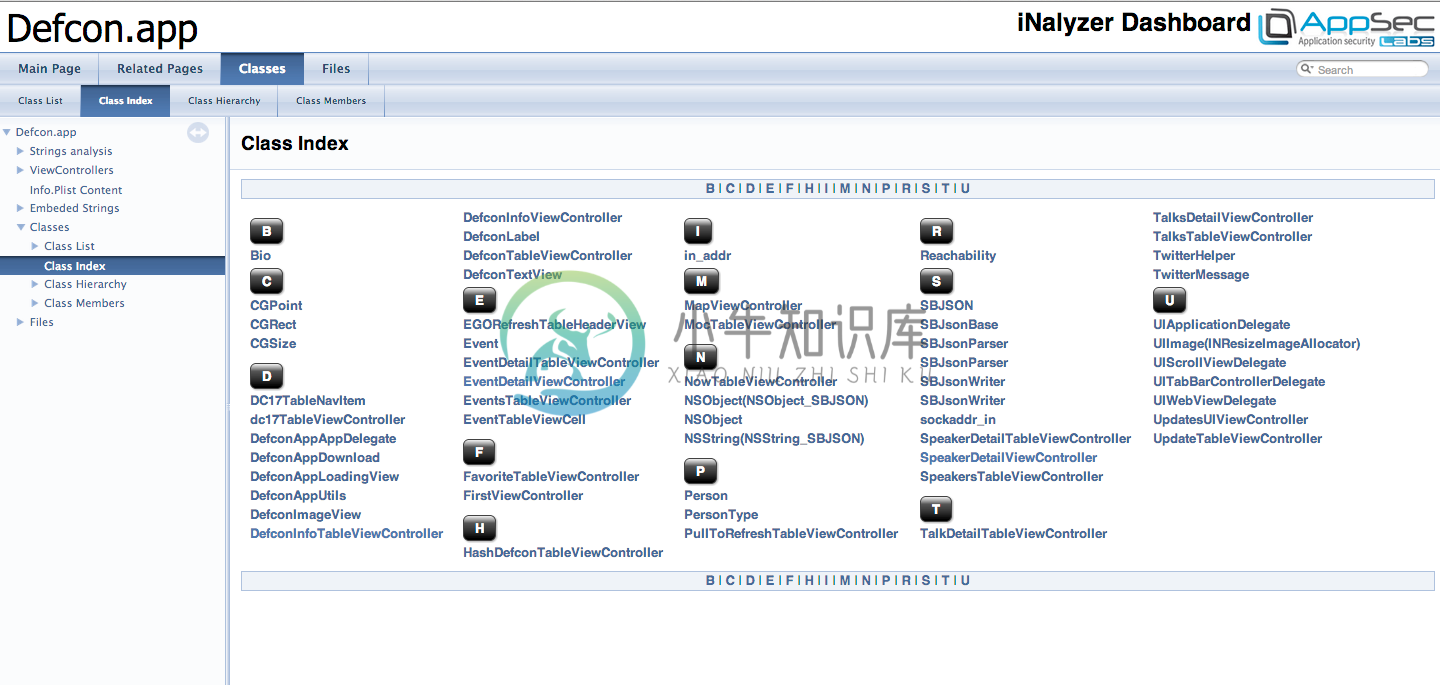
如果你到Class Hierarchy Tab(类层次标签)下,你可以看到以图像方式展示的类信息和它们之间的关系。这会给你大量关于应用如何工作的知识。 这些图使用Graphviz这个工具产生的。
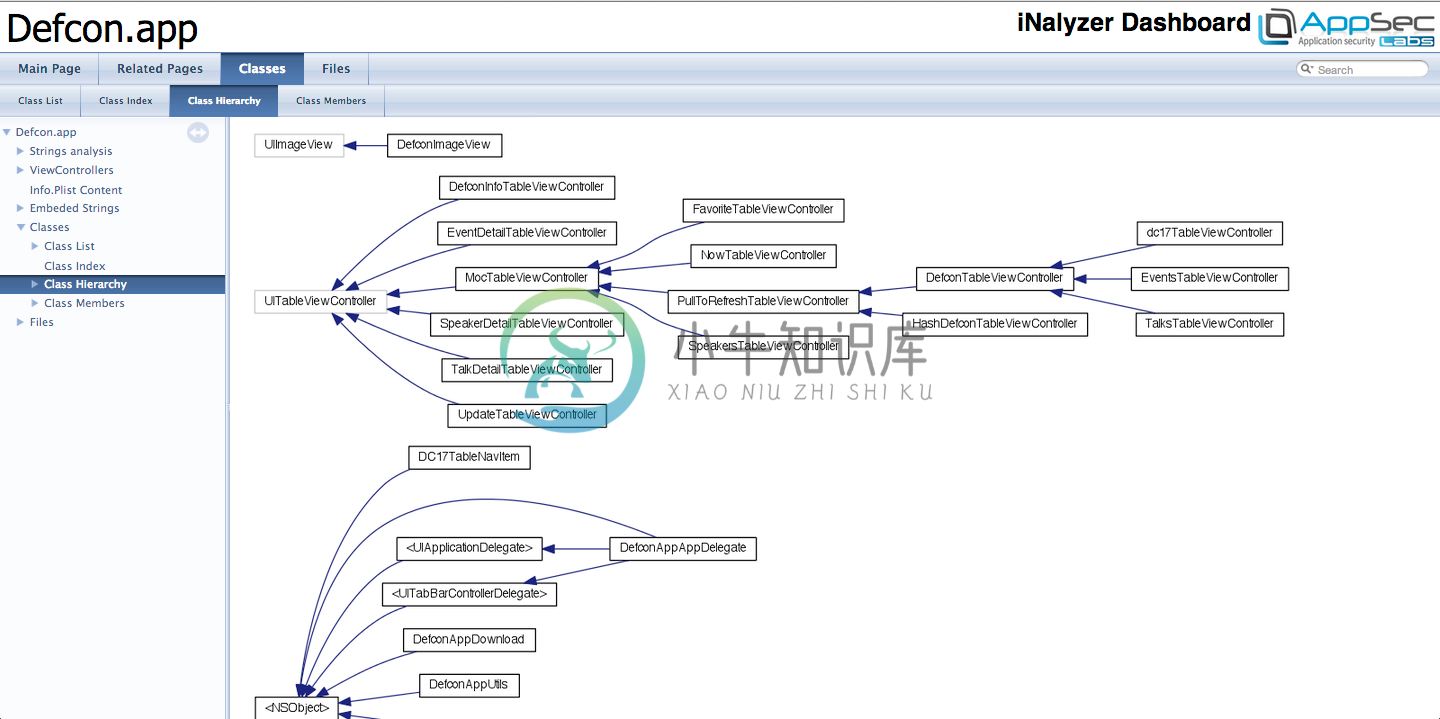
如果你选择文件标签(files tab), 你可以看到iNalyer生成的所有接口文件。
总结
本文我们学习了如何使用iNalyer对iOS应用程序进行静态分析,可以看到它使我们的工作变得非常容易。
本文原文是 IOS Application Security Part 15 – Static Analysis of IOS Applications using iNalyzer

